Machtigingen
De volgende machtigingen moeten worden verleend om gebruikers in staat te stellen met Analytics Builder te werken:
- Insights™ > De tool Insights™-portal bekijken biedt toegang tot de Insights™-portal en toont gebruikers alle Analytics Builder-dashboards.
- Analytics Builder > Kan Analytics Builder gebruiken geeft gebruikers leestoegang tot Analytics Builder.
- Analytics Builder > Kan Analytics Builder beheren geeft gebruikers schrijftoegang tot Analytics Builder.
Analytics Builder maakt automatisch groepen op basis van rollen die over de machtiging Analytics Builder > Kan Analytics Builder gebruiken beschikken. Ga voor meer informatie naar Dashboards delen met op rollen gebaseerde groepen.
Lezers toevoegen in Analytics Builder

|
Opmerking: Analytics Builder is alleen bedoeld voor personen die geen cursist zijn en er geldt een maximum van 20.000 lezers. Zorg ervoor dat alleen Gebruikers die toegang nodig hebben de machtiging Analytics Builder > Analytics Builder gebruiken om uw kijkersprogramma onder deze limiet te houden. |
Lezers moeten een rol op organisatieniveau hebben met de machtiging Analytics Builder > Kan Analytics Builder gebruiken.
Lezers kunnen:
- Dashboards exporteren naar CSV, Excel of PDF.
- Drempelwaardewaarschuwingen maken of bijwerken.
Lezers kunnen niet:
- Dashboards, gegevensreeksen, gegevensbronnen, SPICE-gegevensreeksen (Super-Fast Parallel In-memory Calculation Engine), e-mailrapporten of gedeelde mappen maken of bijwerken.
- Dashboards, gegevensreeksen of analyses delen.
- De naam van gedeelde mappen wijzigen.
- Zich abonneren op e-mailrapporten.
- SPICE-capaciteit weergeven.
- Anomaliedetectie toevoegen of uitvoeren.
Raadpleeg Lezersworkflows in Analytics Builder voor meer informatie.
Auteurs beheren in Analytics Builder
Auteurs moeten een rol op organisatieniveau hebben met zowel de machtigingen Analytics Builder > Kan Analytics Builder gebruiken als Analytics Builder > Kan Analytics Builder beheren en ze moeten een auteurslicentie toegewezen krijgen door een andere beheerder met de machtiging Kan Analytics Builder beheren. De meeste organisaties hebben twee auteurslicenties. Auteurs hoeven niet dezelfde organisatorische rol te hebben.
Auteurslicenties toewijzen:
- Open in de Insights™-portal het tabblad Analytics Builder en klik op Auteurs beheren.
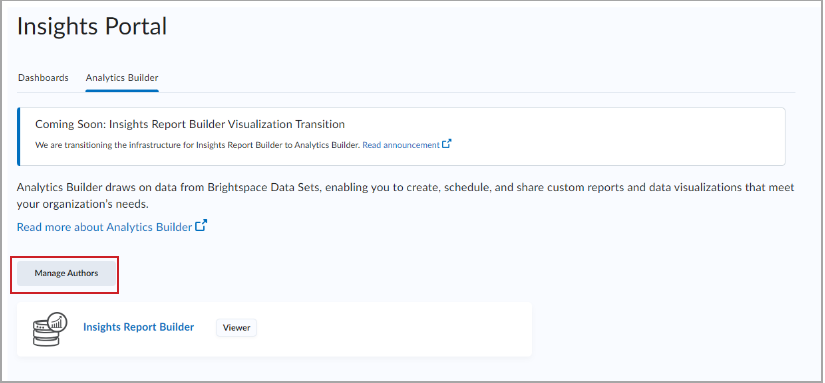
- Klik op Nieuwe auteurs.
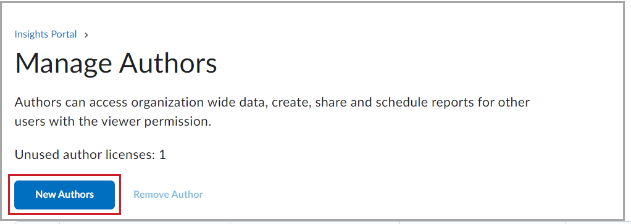
- Zoek naar de rol op gebruikers- en organisatieniveau waaraan u een auteurlicentie wilt toewijzen.
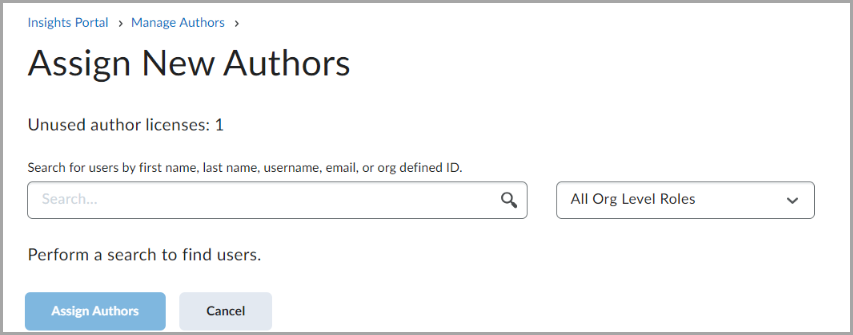
- Klik op Auteurs toewijzen.
Auteurs kunnen:
- Dashboards exporteren naar CSV, Excel en PDF.
- Analyses, dashboards en gegevensreeksen delen.
- Alle gegevensreeksen maken en bijwerken.
- Alle SPICE-gegevensreeksen (Super-Fast Parallel in-Memory Calculation Engine) maken en bijwerken.
- E-mailrapporten maken en bijwerken.
- Zich abonneren op e-mailrapporten.
- Drempelwaardewaarschuwingen maken of bijwerken.
- Gegevens vanuit externe bronnen uploaden om gegevensreeksen te maken en bij te werken.
Auteurs kunnen niet:
- SPICE-capaciteit weergeven.
- Anomaliedetectie toevoegen en uitvoeren.
- Alle gegevensbronnen maken en bijwerken.
- Gedeelde mappen maken of de naam ervan wijzigen.
Raadpleeg Auteursworkflows in Analytics Builder voor meer informatie.
Ondersteunde exportindelingen voor Analytics Builder-bronnen
De rollen Auteur en Lezer hebben specifieke indelingen voor elementen die kunnen worden geëxporteerd voor specifieke gebieden.
In het gedeelte Analyse:
- Auteur kan exporteren naar PDF via Bestand > Exporteren naar PDF
- Auteur heeft toegang tot exports via Bestand > Exports
- Lezer heeft geen toegang tot Analyse
Op het dashboard van Analytics Builder:
- Auteur en Lezer kunnen exporteren naar PDF met behulp van de knop Exporteren > PDF genereren
- Auteur en Lezer hebben toegang tot exports via de knop Exporteren > Exports weergeven
Vanuit de visuele weergave op het dashboard van Analytics Builder:
- Auteur en lezer kunnen CSV exporteren met Ellipsis op de visuele weergave > Exporteren naar CSV
Uit tabellen en draaitabellen:
- Auteur en Lezer kunnen Excel-bestanden exporteren.
Gegevens importeren uit externe bronnen in Analytics Builder
Als het importeren van gegevens uit externe bronnen is ingeschakeld voor uw organisatie, kunnen auteurs externe gegevens uploaden naar Analytics Builder om volledig aangepaste gegevensreeksen te maken voor uw organisatie.
Analytics Builder ondersteunt de volgende bestandsindelingen voor uploads:
- CSV
- TSV
- ELF
- CLF
- JSON
- XLSX
Voor externe gegevensbronnen is een openbaar IP-adres vereist om verbinding te maken met Analytics Builder. Verbindingen met privéresources binnen een Virtual Private Cloud (VPC) worden niet ondersteund.

|
Opmerking: Neem de volgende best practices in acht voordat u externe gegevens uploadt naar Analytics Builder:
- Zorg ervoor dat auteurs de juiste autoriteit en toestemming van de gebruiker hebben om alle gegevens, inclusief persoonsgegevens of vertrouwelijke informatie, met D2L® te delen.
- Controleer of het delen van gegevens voldoet aan het beleid voor het delen en beschermen van gegevens van uw organisatie en aan de wet- en regelgeving die van toepassing is op alle gebruikers in uw organisatie.
|
Ondersteunde externe gegevensbronnen
In Analytics Builder kunt u geen aangepaste SQL-query's maken die twee verschillende gegevensbronnen gebruiken. U kunt echter wel gegevensreeksen importeren uit twee bronnen en deze samenvoegen om een aangepaste gegevensreeks te maken die de informatie integreert.
Bij het maken of bewerken van een gegevensreeks kunt u kiezen tussen SPICE of Direct Query, afhankelijk van de gegevensbron. Het SPICE-gebruik is echter beperkt op basis van uw Performance+-contract voor alle gegevensreeksen in Analytics Builder (BDS en externe gegevens gecombineerd).
In de volgende tabel worden de beschikbare gegevensbronnen vermeld die u kunt uploaden naar Analytics Builder om rapporten en dashboards te maken en aan te passen:
| Type gegevensbron |
Direct Query |
SPICE |
| Bestandsupload |
Niet ondersteund |
Ondersteund |
| MySQL |
Ondersteund |
Ondersteund |
| PostgreSQL |
Ondersteund |
Ondersteund |
| ORACLE |
Ondersteund |
Ondersteund |
| SQL Server |
Ondersteund |
Ondersteund |
| Aurora |
Ondersteund |
Ondersteund |
| MariaDB |
Ondersteund |
Ondersteund |
| Presto |
Ondersteund |
Ondersteund |
| Spark |
Ondersteund |
Ondersteund |
| Teradata |
Ondersteund |
Ondersteund |
| Snowflake |
Ondersteund |
Ondersteund |
| Timestream |
Ondersteund |
Ondersteund |
| Exasol |
Ondersteund |
Ondersteund |
| Databricks |
Ondersteund |
Ondersteund |
| Trino |
Ondersteund |
Ondersteund |
| Starburst |
Ondersteund |
Ondersteund |
Niet-ondersteunde gegevensbronnen
De volgende externe gegevensbronnen worden niet ondersteund in Analytics Builder:
- S3
- S3 Analytics
- Athena
- RDS
- Redshift
- AWS IoT Analytics
- Amazon OpenSearch Service
Een nieuwe gegevensreeks maken met behulp van externe gegevensbronnen
Zodra deze optie is ingeschakeld voor uw organisatie, kunt u vanuit Analytics Builder toegang krijgen tot uw externe gegevensbronnen om nieuwe gegevensreeksen te maken en bestaande gegevensreeksen te bewerken.
Een nieuwe gegevensreeks maken met externe gegevensbronnen:
- Ga naar de Insights™-portal.
- Klik op het tabblad Analytics Builder op Analytics Builder.
- Klik op het tabblad Gegevensreeksen > Nieuwe gegevensreeks.
- Selecteer de externe gegevensbron die u wilt gebruiken.
- Bereid de gegevens voor gebruik voor.
Externe gegevensbronnen toevoegen aan bestaande gegevensreeksen:
- Ga naar de Insights™-portal.
- Klik op het tabblad Analytics Builder op Analytics Builder.
- Klik op het tabblad Gegevensreeksen. Bewerk een bestaande gegevensreeks en selecteer Gegevens toevoegen.
- Selecteer Gegevensbron of Een bestand uploaden.
- Selecteer de externe gegevensbron die u wilt gebruiken.
- Bereid de gegevens voor gebruik voor.